Comment corriger l'erreur YouTube dans Windows 10
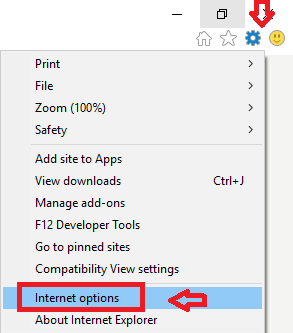
- 883
- 183
- Anaïs Charles
YouTube est à la maison pour des centaines de vidéos. Les chercheurs de connaissances, les amateurs de divertissement et les geeks en ont besoin quotidiennement. Dans Windows 10, certains d'entre vous ont peut-être eu des problèmes avec YouTube. Internet Explorer s'est écrasé lorsque vous avez joué une vidéo. Malgré la mise à jour de Flash Player, le problème pourrait rester. Des problèmes concernant les vidéos Netflix sont également observés. C'est difficile de sauter une journée sans youtube. Donc, il est important que vous le réparez. Maintenant, si YouTube ne fonctionne pas sur votre appareil Windows 10, ce message est la solution. Suivez les étapes ci-dessous:
Lisez également:
- 15 Softwares de téléchargeur YouTube gratuit pour votre PC
- Comment faire bouclez des vidéos YouTube en continu
Comment corriger l'erreur YouTube dans Windows 10
Table des matières
- Ajuster les graphiques accélérés
- Modifier les paramètres Flash Player
- Désactiver le filtrage ActiveX
Ajuster les graphiques accélérés
- Ouvrir Internet Explorer.
- Clique sur le bouton d'exécution(Paramètres) dans le coin supérieur droit. Ensuite, cliquez sur Options Internet.
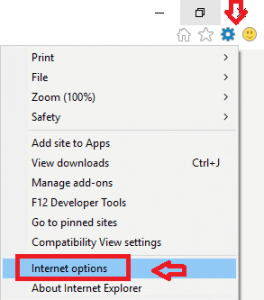
- Un sorcier apparaîtra. Clique sur le Avancé languette. Marquez la boîte qui fait référence à Utiliser le rendu du logiciel au lieu du rendu GPU. Cela permet ladite option ci-dessus.
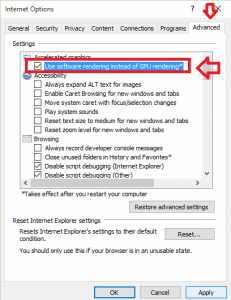
- Cliquez sur Appliquer et D'ACCORD.
- Testez la prochaine fois que vous lancerez Internet Explorer. Les changements doivent avoir eu lieu.
Modifier les paramètres Flash Player
Il est important de s'assurer que Flash Player fonctionne correctement. Cela peut être fait en appliquant les étapes données:
- Clique sur le bouton d'exécution(Paramètres) Au coin supérieur droit d'Internet Explorer. Cliquer sur Gérer les modules complémentaires.
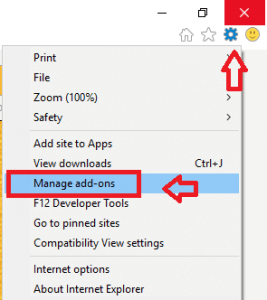
- Dans Barres d'outils et extensions, clic-droit sur Objet flash à ondes de choc. Cliquer sur Activer.
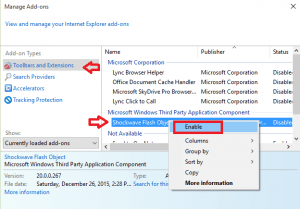
Désactiver le filtrage ActiveX
- Clique sur le bouton d'exécution(Paramètres) Au coin supérieur droit d'Internet Explorer.
- Planer votre souris sur Sécurité. Quelques options pop-up. Cliquer sur Filtrage activex. Cela désactive le filtrage ActiveX.
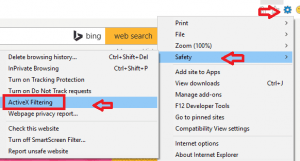
- Arrêtez l'explorateur Internet.Les modifications seront visibles lors du prochain lancement.
Si le problème persiste, assurez-vous que le lecteur Adobe Flash est mis à jour. Prenez la dernière version. Les problèmes doivent être dus à des paramètres mauvais ou à un lecteur flash. Si le problème est dû au lecteur flash, YouTube donnera un message. Quoi qu'il en soit, essayez ces étapes. Votre problème sera résolu.
- « 6 Méthodes d'ouverture du clavier à l'écran OSK dans Windows 10/11
- Comment activer Dynamics CRM dans Cortana dans Windows 10 »

